
手机wps怎样增加页数 手机wps中word页码设置方法
发布时间:2024-04-04 17:42:21 来源:丰图软件园
手机WPS是一款功能强大的办公软件,许多用户在使用手机WPS编辑文档时常常会遇到需要增加页数和设置页码的情况,手机WPS中如何增加页数和设置页码呢?在手机WPS中,通过简单的操作即可轻松实现增加页数和设置页码的功能。接下来我们就来详细介绍手机WPS中word页码设置方法,让您轻松应对各种文档编辑需求。
手机wps中word页码设置方法
具体步骤:
1.手机wps中点击一个word文档打开
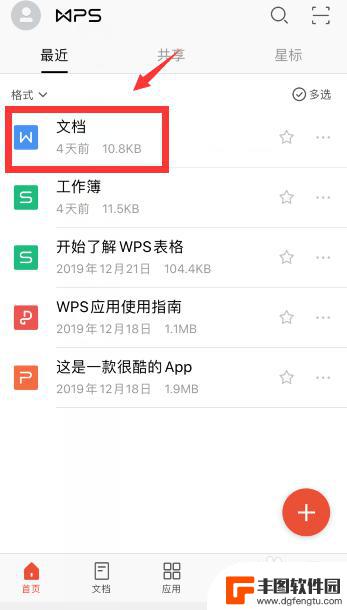
2.在阅读模式中,哪怕没有添加页码,其实默认就能看到页数和页码情况
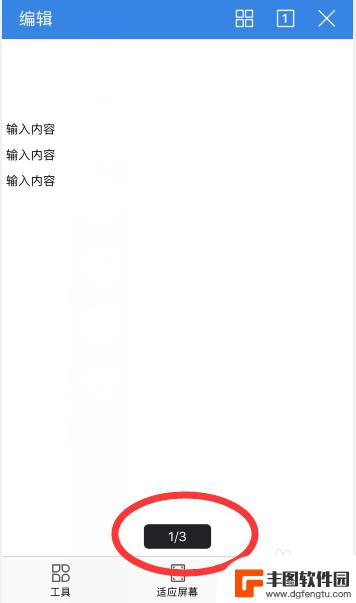
3.如果想要添加页码,点击左上角“编辑”

4.然后点击左下角第一个图标
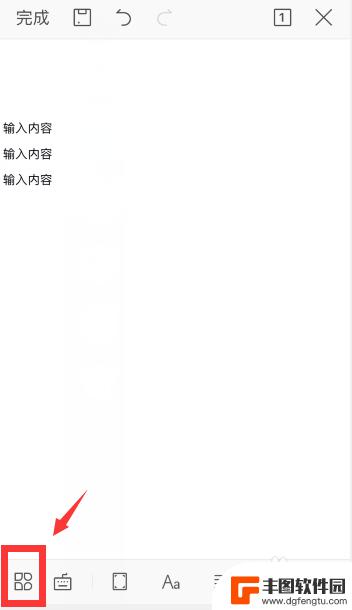
5.点击“插入”
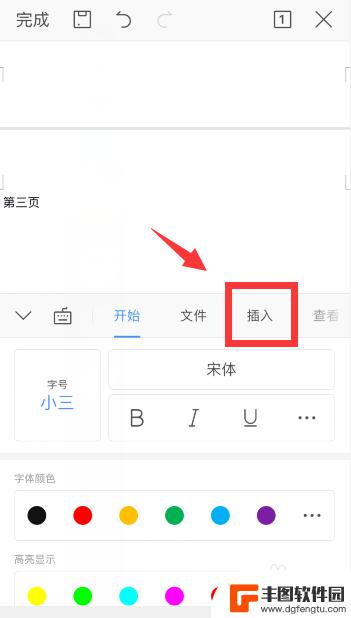
6.点击“页码”
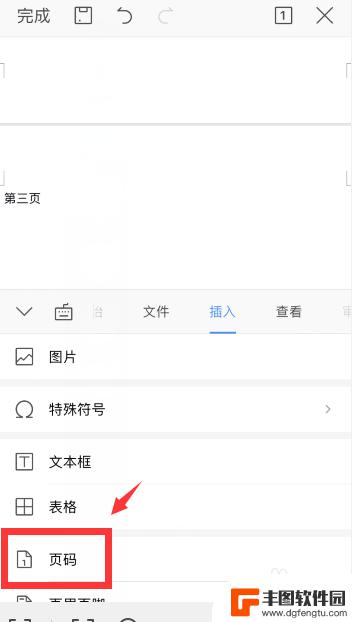
7.根据需要,设置页码的样式即可
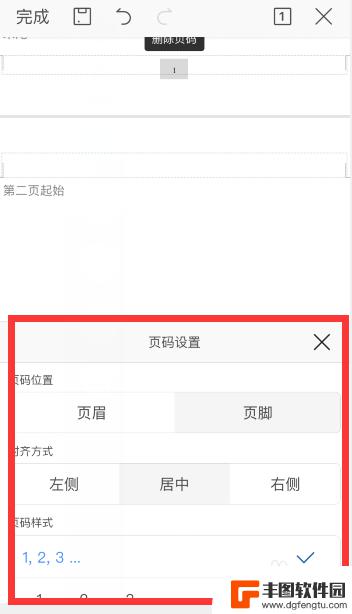
8.总结
1、手机wps中点击一个word文档打开,点击左上角“编辑”
2、然后点击左下角第一个图标,点击“插入”,点击“页码”
3、根据需要,设置页码的样式即可
以上是手机WPS增加页数的全部内容,如果您遇到这种情况,您可以按照以上方法解决,希望对大家有所帮助。
热门游戏
- 相关教程
- 小编精选
-
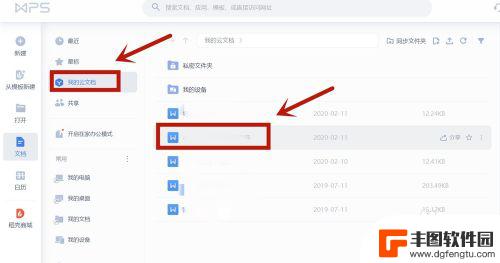
手机wps让第三页页码为1 wps页码设置从第三页开始
手机wps让第三页页码为1,这个功能在文档排版中非常实用,通过wps页码设置从第三页开始,可以让文档的页码更加清晰明了,方便读者阅读和查找内容。在撰写文章或制作报告时,这一功能...
2024-05-03
-
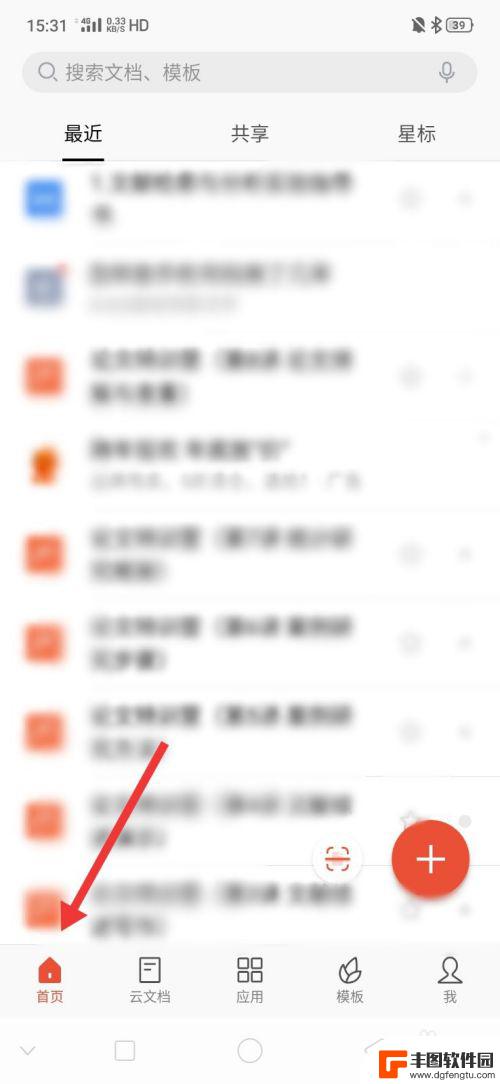
手机wps怎么从第二页设置页码 手机wps页码设置从第二页开始的方法
在当今数字化时代,手机已经成为人们生活中不可或缺的工具之一,而手机WPS作为一款功能强大的办公软件,受到了广大用户的喜爱和使用。有时候我们在使用手机WPS编辑文档时,会遇到一些...
2024-01-06
-
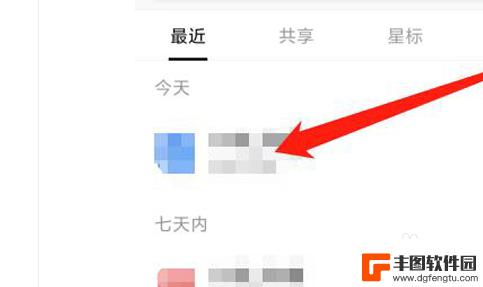
手机如何删除word空白页第一页 手机WPS空白页删除方法
随着手机在我们生活中的广泛应用,我们越来越依赖它来完成各种工作和娱乐活动,有时候我们在使用手机WPS编辑文档时会遇到一个非常常见的问题——如何删除word空白页的第一页。空白页...
2024-01-01
-

手机页眉页脚怎么设置页数 Word怎么设置页眉页脚的页数显示
在使用Word编辑文档时,设置页眉页脚的页数显示是非常重要的,通过设置手机页眉页脚,我们可以清晰地了解文档的页面结构和页码信息。为了实现这一目标,我们可以在Word中使用简单的...
2024-03-08
-
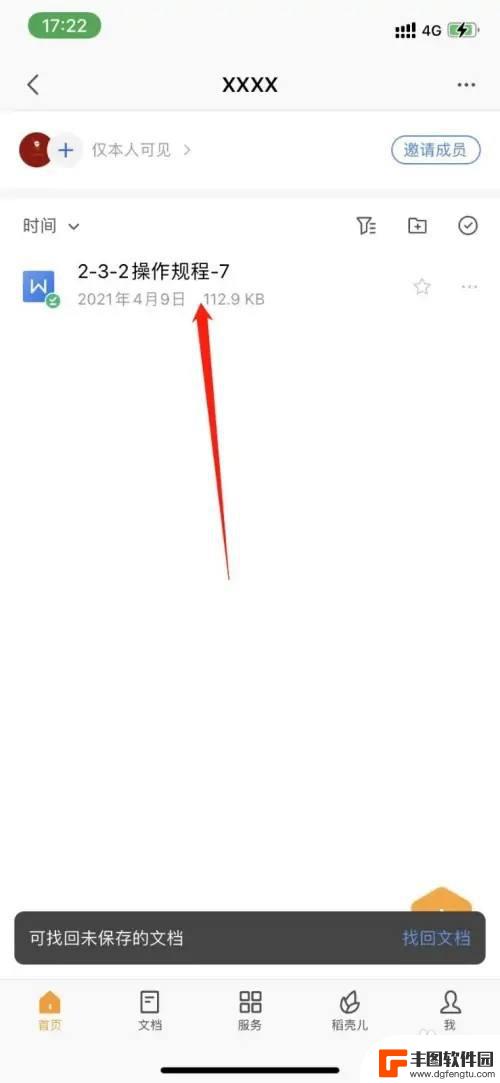
手机怎么删除word空白页wps WPS手机版如何删除空白页
在使用手机的过程中,我们经常会遇到一些烦恼,比如在编辑Word文档时出现了空白页,这不仅占据了我们宝贵的存储空间,还会给我们的浏览带来不便。对于使用WPS手机版的用户来说,删除...
2024-01-12
-
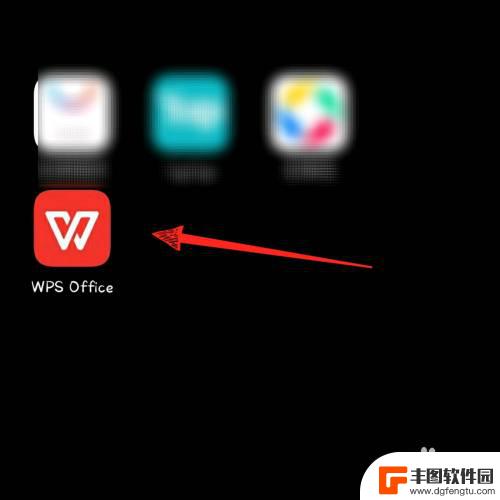
手机怎么删除wps的空白页 手机版wps office如何清除空白页
在使用手机版wps office编辑文档时,有时会遇到添加了多余的空白页的情况,这不仅影响了文档的整体美观,还增加了浏览和打印文档时的不便,我们该如何删除这些空白页呢?在本文中...
2024-03-27
-

苹果手机电话怎么设置满屏显示 iPhone来电全屏显示怎么设置
苹果手机作为一款备受欢迎的智能手机,其来电全屏显示功能也备受用户青睐,想要设置苹果手机来电的全屏显示,只需进入手机设置中的电话选项,然后点击来电提醒进行相应设置即可。通过这一简...
2024-11-27
-

三星山寨手机怎么刷机 山寨手机刷机工具
在当今科技发展迅速的时代,手机已经成为人们生活中不可或缺的重要工具,市面上除了知名品牌的手机外,还存在着许多山寨手机,其中三星山寨手机尤为常见。对于一些用户来说,他们可能希望对...
2024-11-27













